Endre brukernavnet ditt
Det er enkelt å endre brukernavnet ditt! Følg trinnene nedenfor for å lære hvordan du gjør det.
Internett
- Logg inn på Padlet-kontoen din.
- Fra dashbordet klikker du på kontonavnet/avataren din øverst til høyre på siden > Innstillinger.
- På siden Grunnleggende info skriver du inn ønsket brukernavn i feltet "Brukernavn ".
- Ikke glem å klikke på Lagre!
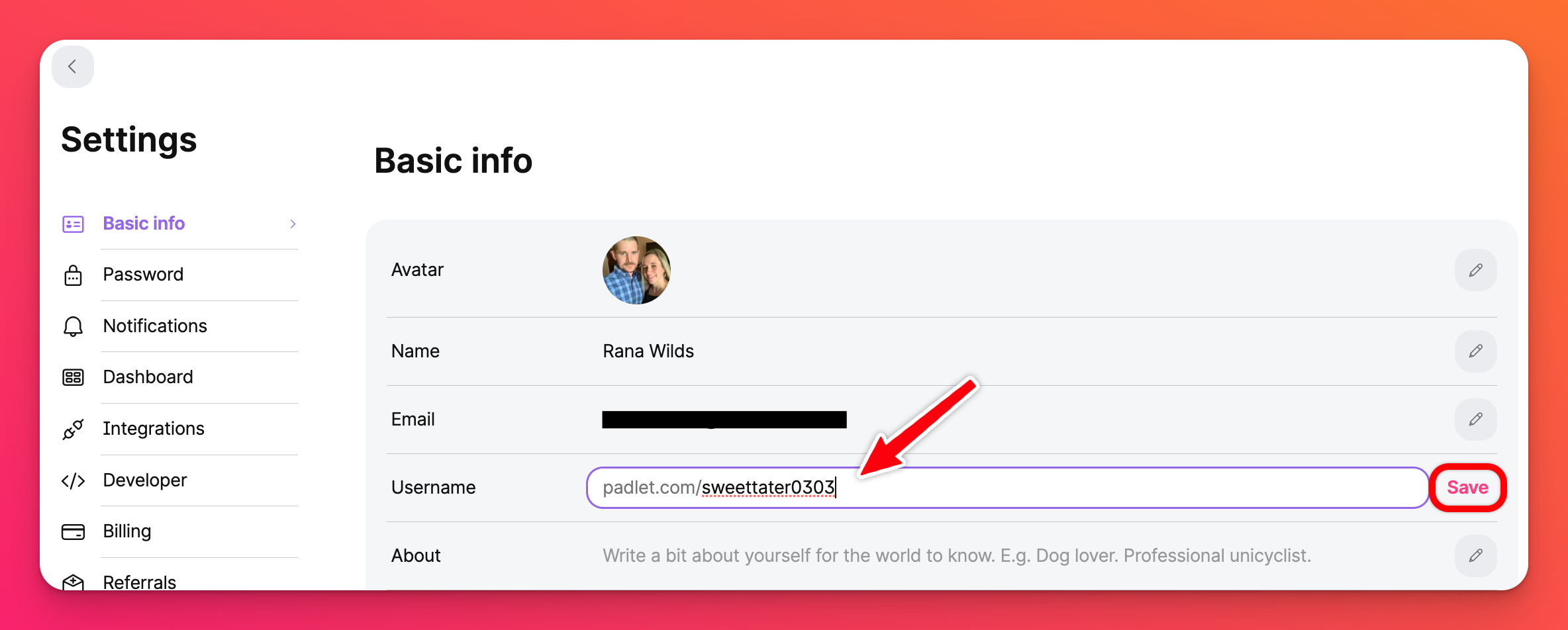
Brukere som er tildelt en studentrolle i en Padlet for Schools-konto, kan ikke endre brukernavnet sitt. Ta kontakt med eieren eller noen med administratorrettigheter for å få endret brukernavnet ditt.
Padlet for Schools-eiere/administratorer: Brukernavn og annen brukerinformasjon kan redigeres på medlemssiden din. Klikk her for mer informasjon!
Mobil
- Trykk på ellipseknappen med tre prikker (.. . ) nederst til høyre på dashbordet.
- Trykk på Innstillinger og deretter Grunnleggende info.
- Skriv inn brukernavnet ditt under feltet " Brukernavn ".
- Trykk på Lagre for å fullføre prosessen.
Brukere som er tildelt en studentrolle i en Padlet for Schools-konto, kan ikke endre brukernavnet sitt. Ta kontakt med eieren eller noen med administratorrettigheter for å få endret brukernavnet ditt.
Nyttige tips
- Unngå å bruke padlet eller wallwisher i brukernavnet ditt.
- ❌ padlet_veiviser
- Bare bokstaver, tall og understrekninger er tillatt. I stedet for bindestrek (-) bruker du understrek (_).
- ❌ apple-pie
- ✅ apple_pie
Vanlige spørsmål
Hvorfor får jeg stadig en feilmelding?
Hvis du ikke kan endre brukernavnet ditt, kan det hende at det er i bruk av en annen Padlet-bruker. Vi foreslår at du legger til en tallrekke på slutten av det ønskede brukernavnet for å gjøre det mer unikt.
Hvorfor kan jeg ikke redigere brukernavnet mitt? Det finnes ingen redigeringsknapp.
Brukere som er tildelt en studentrolle i en Padlet for Schools-konto, kan ikke endre brukernavnet sitt. Ta kontakt med eieren eller noen med administratorrettigheter for å få endret brukernavnet ditt.

